Как правило, разработка какой-нибудь схемы для простого пользователя оказывается достаточно сложной задачей. И дело здесь, скорее, в отсутствии качественных инструментов для их создания: в текстовых редакторах, таких как Microsoft Word, эта задача реализована крайне неудобно и в результате, как правило, пользователю приходится подстраиваться под редактор и он получает результат, далекий от задуманного. А использовать профессиональные графические пакеты, например, от Adobe, и вовсе нецелесообразно: для неопытного пользователя задача нарисовать несколько красивых блоков, сделать к ним подписи и соединить их простыми стрелками, да так, чтобы все располагалось ровно и симметрично, окажется практически невыполнимой.
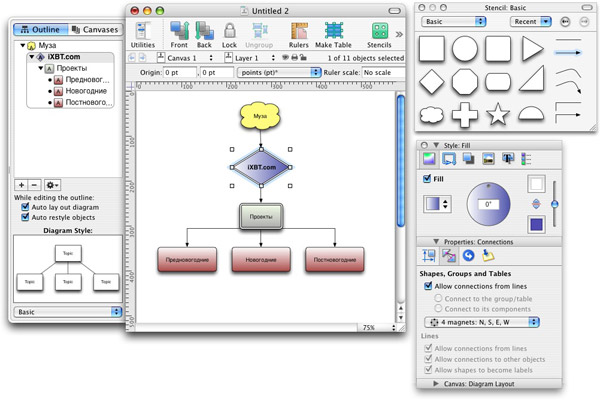
Поэтому надо отдать должное компании OmniGroup, нашедшей золотую середину и создавшей программу OmniGraffle, которая дает пользователям достаточно широкие возможности, не требуя от них практически никакой подготовки. Областей применения у программы много, ведь потребность изобразить смысловую информацию в графическом виде возникает очень часто, несмотря на то, что многие стараются избегать такого формата. Здесь и широкий спектр студенческих работ, и бизнес-взаимодействие (финансовые потоки, взаимодействие между сотрудниками и отделами, разработка новых проектов), и разработка софта, и brainstorming, и mindmapping… да хоть составление фамильного дерева! Улучшения по сравнению с третьей версией Пользователи, не знакомые с программой, могут сразу перейти к следующему разделу.
- Интерфейсные модификации:
- Utility drawer был значительно доработан и более качественно структурирует полотна, слои и документы, а также поддерживает функцию Drag'n'drop между последними;
- Master Canvas — новая функция, которой очень не хватало в предыдущей версии. Она позволяет объединять несколько полотен в одно основное. Очень пригодится как при создании многостраничных документов, так и при работе с документами в электронном виде, минуя печать (в этом случае отсутствуют ограничения на размеры полотна);
- 18 инспекторов более удобно и логично объединены в три группы: style, properties, canvas.
- Brainstorming:
- В Outline-панели Utility Browser теперь присутствует возможность текстовой работы: пользователь может добавлять пункты, а они будут встраиваться в схему;
- Улучшенные предустановленные стили схем;
- Новые клавиатурные сокращения;
- Добавлены возможности использования заметок к объектам (только в OmniGraffle Pro).
- Усовершенствования по созданию объектов:
- Добавлены возможности создания и интеграции таблиц;
- Новый инструмент «pen tool», заменяющий «poligon tool». Теперь он поддерживает «кривые Безье»;
- Появились возможности математического объединения нескольких форм в один объект;
- Появилась линейка, размерность которой может гибко настраиваться. Например, можно указать параметры «1 in = 2 ft» или «100 px = 1 km»;
- Новый инструмент «style brush», который позволяет переносить стили объектов;
- Новый инструмент «magnet tool», позволяющий оперировать «магнитами» объектов.
- Улучшения возможностей импорта и экспорта:
- Введена функция LinkBack, позволяющая вставлять данные из одного приложения в документ другого приложения;
- Поддержка новых возможностей экспорта: SVG (только для OmniGraffle Pro) и векторный PICT;
- Улучшены общие возможности импорта и экспорта.
По сути, основных рабочих панели, с которыми придется часто сталкиваться при работе с любым документом, две: это Stencil (что в переводе означает «шаблон»), где расположены базовые объекты, из которых и состоит документ и Inspectors — 18 маленьких и удобно сгруппированных по трем категориям пунктов, в которых производятся практически любые изменения и модификации над ними. Сначала поговорим о самой коллекции предустановленных объектов.
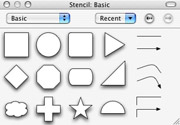 | 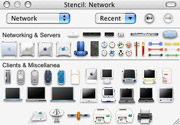 | 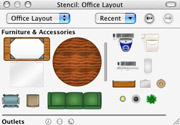 |
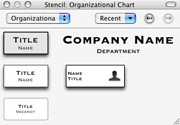 |  |  |
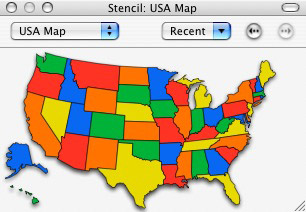 |  |  |
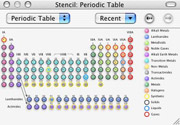 |  | 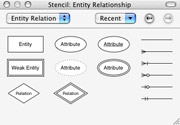 |
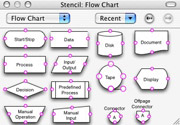 |  |  |
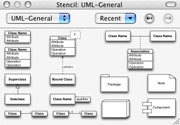 | 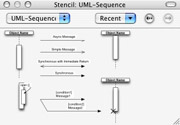 | 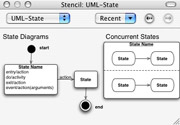 |
 |  | 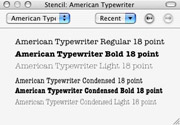 |
Встроенную базу векторных объектов нельзя назвать большой: базовых элементов, таких как различные квадраты, круги и стрелки, которые пригодятся в любой схеме, вполне достаточно для комфортной работы. А вот количество специальных (скажем, компьютеров, офисной мебели, карт стран мира и так далее) очень мало, да и не мешало бы добавить новые (хотя бы схематичные изображения людей и зданий, не говоря уже об остальных объектах). Конечно, спасают возможности импорта элементов и отдельные коллекции изображений, но в достаточно дорогой продукт не мешало бы добавить более обширную коллекцию.
На специальной странице официального сайта представлены несколько десятков коллекций самых различных объектов (там же — немного скриптов и плагинов). Устанавливаются они просто — после монтирования dmg-файла просто запустите единственный файл с расширением gstencil, и в панели объектов появится новый пункт с соответствующими изображениями. Можно установить плагин и вручную: скопируйте содержимое архива в папку Library/Application Support/OmniGraffle/Stencils/ (папка домашней директории, или корневой — не принципиально).
Понравилось, что в панели объектов добавлены шрифты — конечно, для вставки текста вовсе необязательно обращаться в нее, но там они представлены более наглядно — названия шрифтов написаны начертанием самого шрифта.
Из всей коллекции объектов самое большое впечатление произвел раздел «GUI Design». В нем представлено несколько типовых окон программ под Mac OS X, разбитых на мелкие элементы (можно перенести в документ все окно сразу, а можно работать с элементами, например, кнопками, по отдельности). Вдобавок можно редактировать в них текстовую информацию (в заголовке окна, внутри него и на кнопках). Идеальное решение для презентации софтверных проектов. Но опять остается загадкой, что же мешало сделать маленькую дополнительную коллекцию Windows-объектов и значительно расширить сферу применения продукта.
Удобно, что из панели объектов можно перетаскивать сразу несколько объектов. Эту функцию нельзя назвать сверхполезной, но она поможет, например, при добавлении карты США: вы можете выбрать либо всю карту, либо выбранные штаты. Инспекторы Настало время поговорить об инспекторах, то есть опциях, которые призваны превратить незамысловатый квадрат в эффектный блок с нужными параметрами. Начнем со Style.
Style
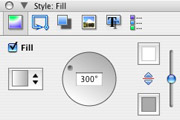 | 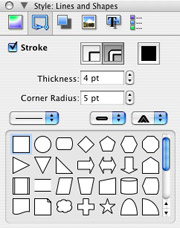 |  |
 | 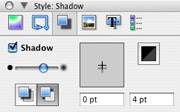 |  |
Fill. Заполнить объект вы можете простым цветом или градиентом с выбранными цветами и произвольным направлением;
Lines and Shapes. Здесь устанавливается количество контурных линий (одна или две), их цвет, толщина, угловой радиус. Формат самой линии (сплошная и множество видов пунктирных), плюс там же можно сменить саму форму графического объекта.
Shadow. Настраиваются все необходимые параметры тени: густота, цвет, направление источника и расположение тени либо непосредственно за объектом, либо снизу всех объектов того же слоя.
Image. В этом пункте производится вставка изображения внутрь объекта, установка его параметров: расположения, размера и прозрачности.
Text. Вы можете выбрать шрифт, цвет, форматирование (слева, по центру, справа, justify), расположение текста по отношению к объекту (объект вмещает в себя весь текст, его часть или текст выходит за границы объекта), выравнивание по вертикали, отступы между буквами и между текстом и объектом, а также наклон текста.
Summary. Этот пункт служит для суммарного отображения всей информации об объекте, настраиваемой в предыдущих пунктах, изменить в нем ничего нельзя.
Properties
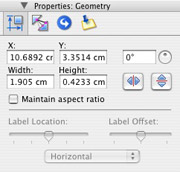 |  |  |
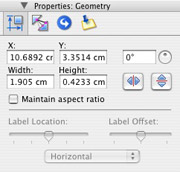 |  |  |
 |
Geometry. В геометрических свойствах объекта настраивается его точное расположение по осям X и Y, угол наклона, ширина и высота.
Connections. В этом пункте настраиваются параметры соединений между объектами. Количество так называемых «магнитов» у объектов и параметры отдельных соединительных объектов (линий, стрелок и так далее).
Action. Здесь есть возможность добавления интерактивности к объектам: будут выполняться определенные действия при нажатии на объект в режиме презентации: открытие ссылки, открытие файла, запуск скрипта и переход в другое место документа. С первыми тремя пунктами все понятно, а последний имеет достаточно широкие возможности настройки: выделение какого-то конкретного объекта (на любом полотне), центрирование по объекту, zoom, а также полезные возможности перехода к следующему, предыдущему и какому-то конкретному полотну. Единственным минусом этого пункта меню можно назвать слишком маленькое окно выбора объекта, на который будет направлено действие — хотя оно и масштабируется, пользоваться им крайне неудобно. Разработчики вместо него могли бы использовать общее окно всего документа.
Notes. К объектам можно создавать заметки, но они созданы, скорее, для того, кто создает документ (чтобы не забыть указать какую-либо дополнительную информацию), а не для конечной демонстрации. Это происходит, потому что содержание заметок может отображаться только в соответствующем инспекторе, показывать который при презентации не очень эффектно. Опять же, если бы разработчики дополнительно поработали над этой возможностью, получилась бы новая функция для презентации, а на данном этапе это только помощь создателю документа.
Canvas
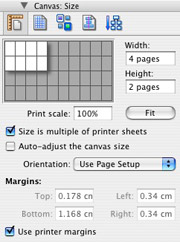 |  |
Size. Этой функции очень не хватало в предыдущей версии OmniGraffle, она позволяет расширить размеры страницы до необходимых вам величин. Это очень удобно при печати больших презентационных материалов, например, крупных схем, каждая из которых состоит из большого числа страниц (все полотно будет визуально разбито на страницы, и при создании документа вы уже сможете видеть, какие объекты окажутся на какой странице), так и для электронных презентаций, где ограничиваться размерами полотна совершенно не имеет никакого смысла. С предельным параметром вы вряд ли столкнетесь — программно установленное ограничение составляет 10000 на 10000 листов. В этом же пункте можно настраивать размеры отступов при печати.
Grid. Сетка разделяется на два типа: основную и вспомогательную. Можно не отображать сетку вовсе, можно отображать только вспомогательную или обе. Все размеры и цвета настраиваются, сетка может располагаться как под объектами, так и над ними. Объекты (настраивается индивидуально) могут выравниваться по сетке (по краям и по центру). Есть возможность печати сетки — при нужных параметрах она будет полностью соответствовать клетчатой тетради.
Selection. Этот пункт позволяет выделить все объекты одной группы (текст, геометрические объекты, соединительные объекты и так далее) для последующего редактирования. Удобно при работе с большими документами.
Alignment. Выравнивание объектов относительно друг друга или относительно полотна.
Diagram. В этом пункте производятся настройки реорганизации схем. Если вы создаете типичную схему (например, в виде пирамиды), то можете достаточно просто изменить ее направление автоматически (например, было раскрытие схемы сверху вниз, а стало снизу вверх или слева-направо). Оценить интеллект программы в данном случае оказалось достаточно сложно — иногда схемы из большого количества элементов легко переворачивались и менялись, а иногда — программа запутывалась в трех квадратах и двух стрелках. Велика вероятность того, что корректность зависит от способа добавления элементов: скажем, программа запуталась, когда вторая стрелка создавалась не как новый элемент, а копировалось из первой. Настройки не имеют ничего экстраординарного — нужно лишь выбрать интересующий вариант группировки и нужный слой. Есть возможность включения опции анимации, которая перегруппирует вашу схему более эффектно.
Особенно понравилось то, что в инспекторах есть возможность одновременного отображения сразу нескольких пунктов — для этого выберите нужные, удерживая клавишу Command (яблоко).
Общее впечатление
В целом, работа с программой очень удобна, долго искать нужную функцию не приходится, все интуитивно понятно. Особенно нравится то, что, поскольку программа разработана с учетом конкретных потребностей, она имеет массу приятных деталей, значительно облегчающих работу: например, выравнивание нужных объектов, установка одинаковых размеров и расстояний между ними займет несколько секунд — OmniGraffle вовремя покажет наводящие линии и остановит вас в нужный момент. Или взять, например, то, что при передвижении объектов, соединенных между собой какими-то элементами, они не распадутся — соединенные объекты остаются соединенными.
Настройки

Настройки программы не скрывают в себе сюрпризов. В General активируется функция открытия последнего рабочего документа и открытых объектов при запуске программы, выбираются клавиши для перехода на новую строку текста и использование кликов/двойных кликов при создании линии и подписи к ней, а также частота создания автоматической резервной копии. В Tool Palette устанавливаются клавиатурные сокращения для инструментов, параметры отображения панели управления (внутри рабочего окна или как отдельное окно) и другие параметры работы с этой панелью. Templates служит для указания места, где хранятся шаблоны страниц. В Presentation настраиваются параметры выделения объектов (при клике, при наведении или отсутствии выделения), а также цвет и ширина выделения. ColorSync служит для выбора цветового профиля. А в Update устанавливаются параметры обновлений (ручная или автоматическая проверка с выбранным интервалом времени).
Возможности экспорта
Разработчики не стали экономить на возможностях экспорта: результаты своей работы можно сохранять в форматах OmniGraffle, PDF Vector, TIFF, PNG, JPEG, EPS, HTML Image Map, OmniOutliner Document, SVG Vector Drawing, PICT Vector, Photoshop, BMP и даже Visio XML.
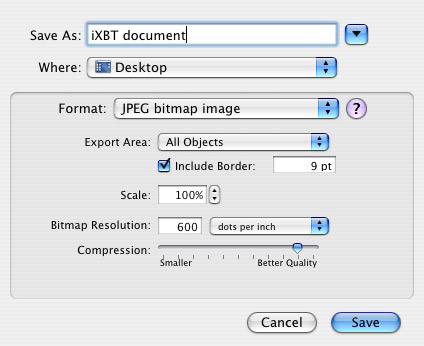
Параметров экспорта вполне достаточно: это область (текущее выделение, все объекты, регион, текущее полотно или весь документ), бордюр и его толщина, масштаб, разрешение в случае экспорта в растровый формат и уровень сжатия для некоторых форматов. Учитывая все это, никаких сложностей по распространению плодов работы возникать не будет ни с Мак-пользователями, ни с PC. Заключение
Плюсы
- Понятный и удобный интерфейс;
- Максимально полные параметры всех настроек объектов;
- Большое количество мелких доработок и продуманных деталей.
Минусы
- Относительно высокая стоимость продукта;
- Небольшое количество встроенных объектов;
Итог
Достойный продукт, который пригодится очень большому числу пользователей. Совмещенные простота и функциональность помогут в решении многих задач, связанных с визуальным представлением информации. Стоимость и различия версийВсе рассмотренные здесь возможности присутствуют в программе OmniGraffle 4.1 Proffessional. Обычная версия программы значительно урезана, она не имеет возможностей XML экспорта, работы с многостраничными документами, добавления внутренних ссылок, презентационного режима работы, сохранения расположения рабочих инструментов, сохранения стилей, поддержки ColorSync, работы без помощи мыши, SVG-экспорта, добавления заметок к объектам, линейки и некоторых других.
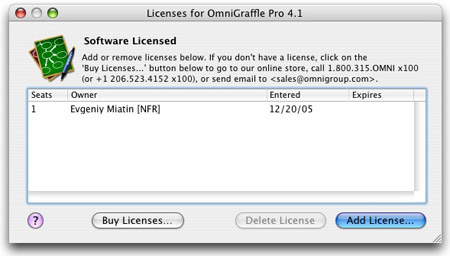
Программу нельзя назвать дешевой, хотя ее цена оправдана функциональностью. OmniGraffle Proffessional Edition стоит 149,95 USD, стоимость стандартной версии составляет 79,95 USD. Лицензии на пятерых членов семьи стоят 225 и 120 USD соответственно.
Ограничения демо-версии состоят в максимально допустимом количестве используемых объектов: программа не даст добавить свыше 20 любых элементов.
Скачать демо-версии программ можно по этим ссылкам:
OmniGraffle 4.1 (12,1 МБ);
OmniGraffle Proffessional 4.1 (12,5 МБ).


